Spring Boot está construido en la parte superior del resorte y contiene todas las características del resorte. Y se está convirtiendo en el favorito de los desarrolladores en estos días debido a su rápido entorno listo para producción que les permite concentrarse directamente en la lógica en lugar de luchar con la configuración y la instalación. Spring Boot es un marco basado en microservicios y crear una aplicación lista para producción lleva muy poco tiempo. En este artículo, discutiremos cómo cambiar el número de puerto en Spring Boot.
PortNumber : el número de puerto ayuda a varios tipos diferentes de servicios para el número de puerto 80 siempre va a los servicios HTTP, pero a la vez solo un servicio a la vez. Así que tenemos que cambiar el número de puerto predeterminado. Analicemos cómo cambiar el número de puerto.
Podemos cambiar el puerto del Spring Boot de las siguientes formas:
- Agregando la configuración en las propiedades de la aplicación del proyecto Spring Boot
- Implementando la interfaz WebServerFactoryCustomizer en la clase de componente
- Cambiar la configuración de las opciones de VM
Primero, necesitamos establecer la aplicación Spring en nuestro proyecto. Spring Initializr es una herramienta basada en la web con la que podemos generar fácilmente la estructura del proyecto Spring Boot. También proporciona varias características diferentes para los proyectos expresados en un modelo de metadatos. Este modelo nos permite configurar la lista de dependencias que admite JVM. Aquí, crearemos la estructura de una aplicación usando un inicializador de resorte y luego usaremos un IDE para crear una ruta GET de muestra. Por lo tanto, para hacer esto, los siguientes pasos, como se muestra a continuación, se muestran secuencialmente de la siguiente manera:
Implementación paso a paso
- Ir a Spring Initializr
- Complete los detalles según los requisitos
- Haga clic en Generar, que descargará el proyecto inicial.
- Extrae el archivo zip
Paso 1: Ir a Spring Initializr
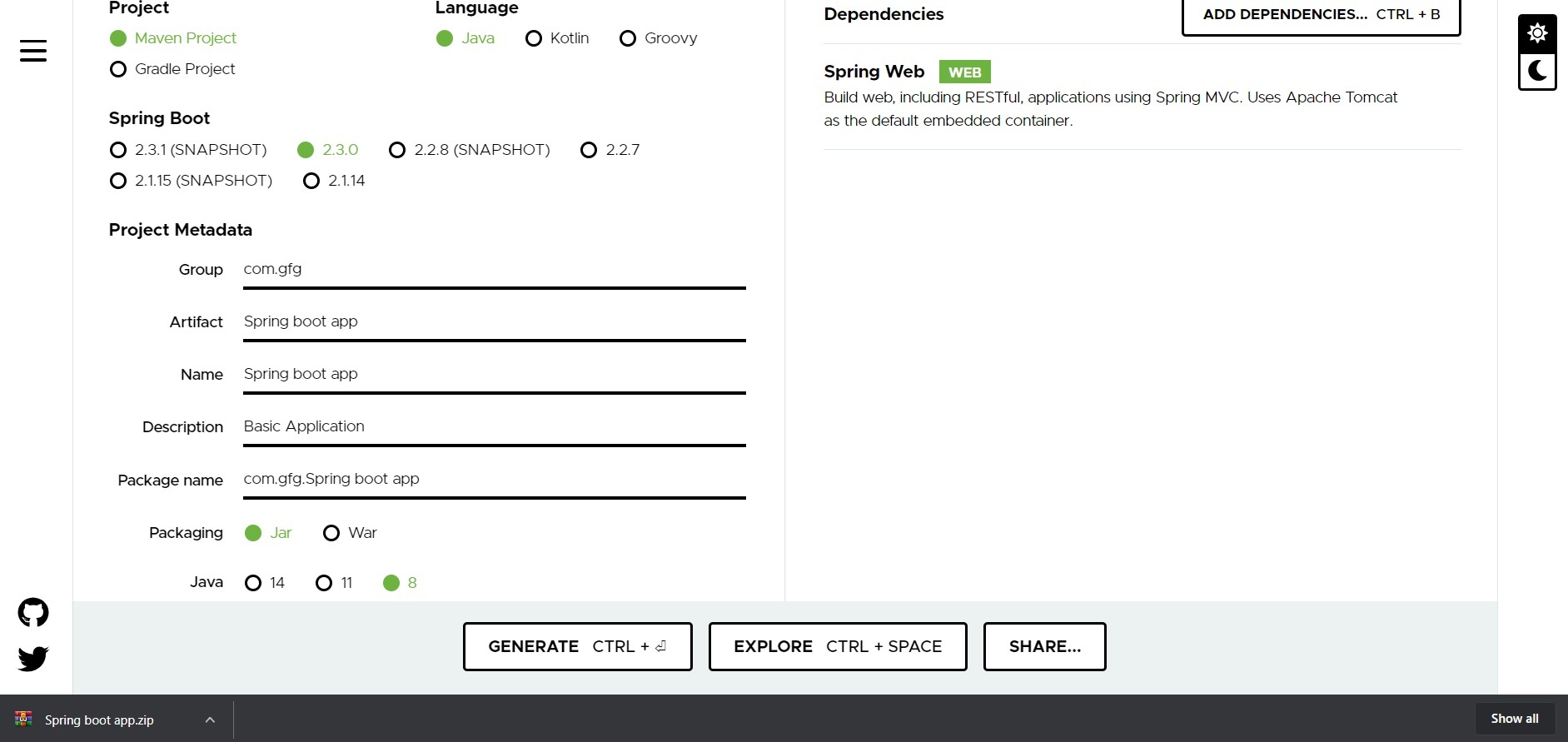
Paso 2: Complete los detalles según los requisitos. Para esta aplicación:
Project: Maven Language: Java Spring Boot: 2.2.8 Packaging: JAR Java: 8 Dependencies: Spring Web
Paso 3: Haga clic en Generar, que descargará el proyecto de inicio.
Paso 4 : extraiga el archivo zip. Ahora abra un IDE adecuado y luego vaya a Archivo->Nuevo->Proyecto de fuentes existentes->Spring-boot-app y seleccione pom.xml. Haga clic en importar cambios en el aviso y espere a que el proyecto se sincronice
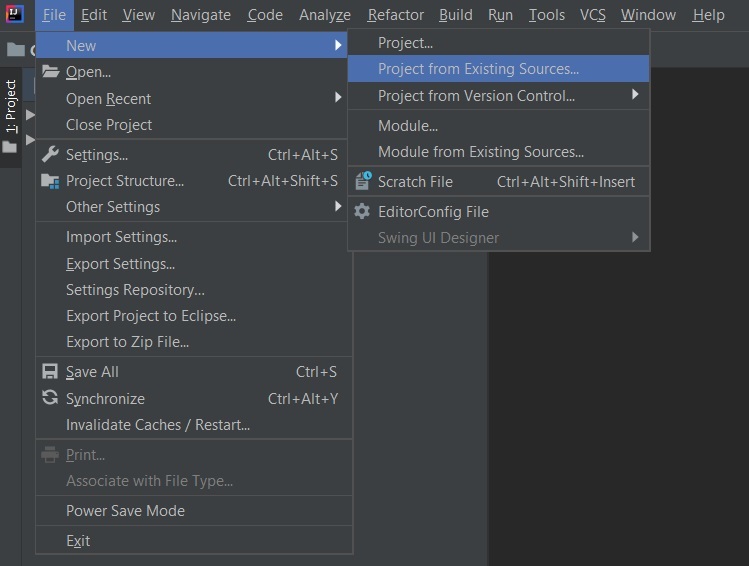
Nota : en la ventana Importar proyecto para Maven, asegúrese de elegir la misma versión de JDK que seleccionó al crear el proyecto.
Método 1: agregando la configuración en las propiedades de la aplicación del proyecto Spring Boot
Necesitamos cambiar el número de puerto usando el archivo application.properties en la estructura del proyecto de la aplicación Spring.
aplicaciones.propiedades:
server.port=7000
Paso 5 : Vaya a src -> main -> java -> com.gfg.Spring.boot.app y ejecute la aplicación principal.
Salida terminal:

Método 2: implementando la interfaz WebServerFactoryCustomizer en la clase de componente
Implementando la interfaz WebServerFactoryCustomizer en la clase de componente. Cree una clase de servidor del tipo de componente para que el contenedor IOC lo recoja durante el tiempo de carga e implemente la interfaz en ellos. Vaya a src -> main -> java -> com.gfg.Spring.boot.app y cree una nueva clase server.java
servidor.java
Java
@Component
public class server implements WebServerFactoryCustomizer<ConfigurableWebServerFactory> {
@Override
public void customize(ConfigurableWebServerFactory factory) {
// Setting the port number
factory.setPort(1000);
}
}
Ahora ejecute la aplicación principal:
Salida terminal:

Método 3: cambiar la opción de máquina virtual del proyecto Spring
Vaya a Ejecutar -> Editar configuraciones -> SpringBootAppApplication-> Opciones de VM
-Dserver.port=8011

Después de aplicar la configuración, ejecute la aplicación principal.
Salida terminal:

Publicación traducida automáticamente
Artículo escrito por zack_aayush y traducido por Barcelona Geeks. The original can be accessed here. Licence: CCBY-SA